Все способы:
- Вариант 1: Программа для ПК
- Скачивание программы
- Регистрация учетной записи
- Добавление аватарки
- Пользовательские настройки
- Красивое оформление
- Добавление друга
- Смена ника
- Поиск серверов
- Включение и настройка оверлея
- Отключение отображения игр
- Добавление статусов
- Хитрости с текстом
- Управление звуком
- Запуск трансляции
- Удаление сообщений и переписок
- Совместный просмотр фильмов
- Трансляция музыки
- Создание сервера
- Настройка и управление сервером
- Удаление сервера
- Удаление друга
- Выход из учетной записи
- Удаление аккаунта
- Удаление Discord с компьютера
- Решение частых проблем
- Вариант 2: Мобильное приложение
- Вопросы и ответы: 1
Вариант 1: Программа для ПК
Изначально программа Discord создавалась для компьютеров под управлением Windows с обеспечением хорошей интеграции с другим софтом и играми. Поэтому остановимся сначала на данной версии мессенджера, разобрав особенности его использования на ПК. Если вы являетесь обладателем мобильного устройства с установленным приложением, переходите к Варианту 2, чтобы получить тематическое руководство.
Скачивание программы
Конечно, Дискордом можно пользоваться непосредственно в браузере, открыв его веб-версию, но это не всегда удобно, поскольку не все функции доступны. Начать взаимодействие с данным мессенджером лучше всего с его установки на свой компьютер. Распространяется программа бесплатно в виде EXE-файла, инсталляция стандартная и не вызывает трудностей даже у начинающих. Однако если у вас возникли вопросы по этой теме, ознакомьтесь с соответствующей инструкцией по следующей ссылке.
Подробнее: Инсталляция программы Discord на компьютер
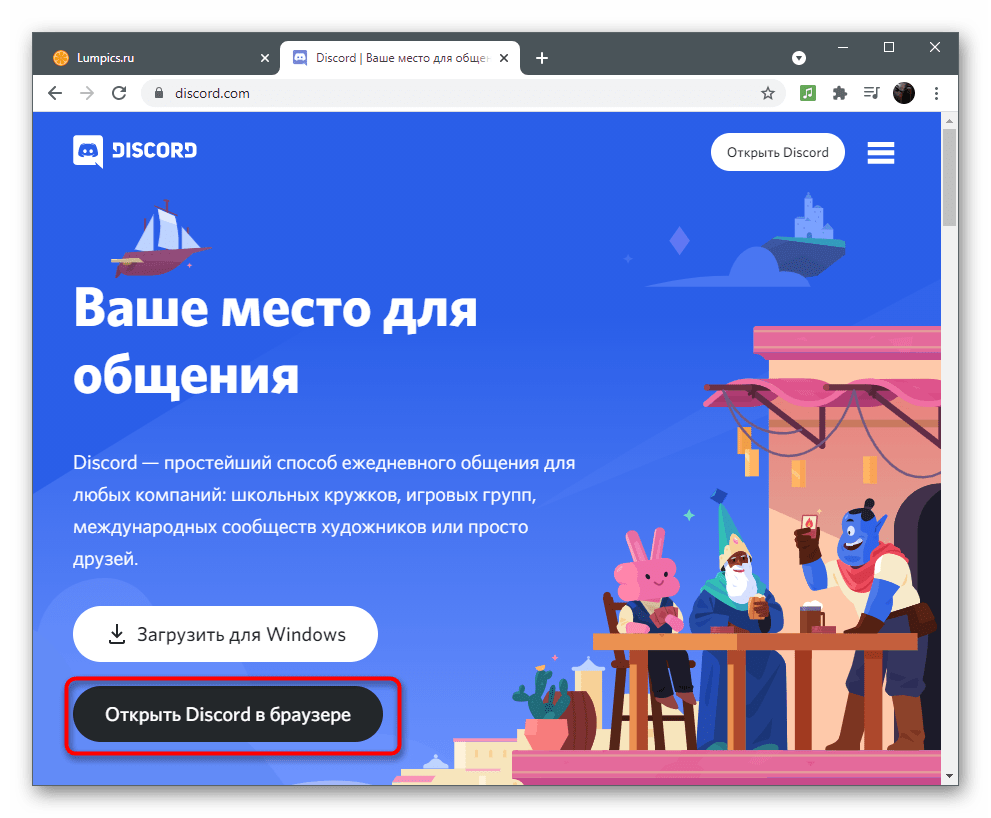
Регистрация учетной записи
Следующий этап — создание учетной записи. Номер телефона при этом не требуется, только любая актуальная электронная почта. Форма регистрации есть на сайте, но раз программа уже установлена на компьютер, можно сразу воспользоваться ей, пройдя процедуру создания профиля.
- Оказавшись в окне авторизации, нажмите по ссылке «Зарегистрироваться».
- Введите свой email, желаемое имя, пароль и дату рождения, после чего щелкните по «Продолжить».
- Авторизация произойдет сразу же, но с Discord нельзя полноценно взаимодействовать, пока адрес почты не будет подтвержден. Для этого откройте почтовый сервис и в списке входящих найдите письмо от Дискорда. Перейдите по находящейся там ссылке и дождитесь появления информации об успешном подтверждении учетной записи.

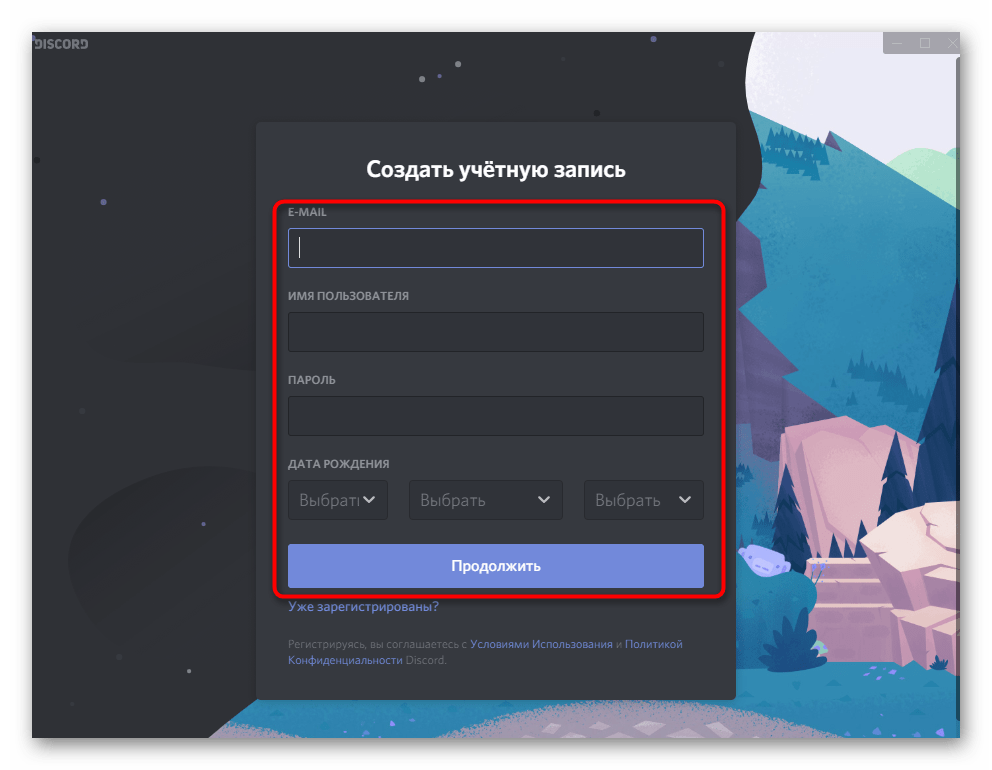
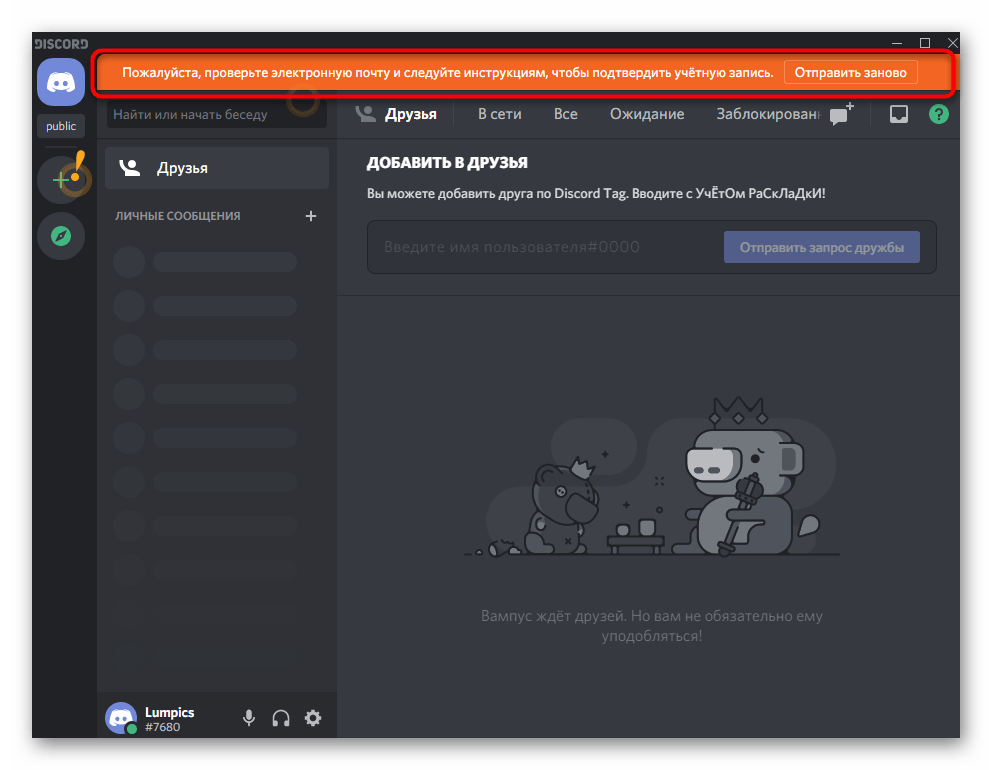
По правилам компании мессенджером могут пользоваться только те, кому уже исполнилось 13 лет (в некоторых странах 14 или 16), поэтому профили юзеров, которые оказались младше, блокируются автоматически сразу же после создания или через некоторое время. Если вы еще не достигли указанного возраста, рекомендуем пока отложить регистрацию в программе и заняться чем-то другим. Для неправильно заполнивших регистрационные данные на странице поддержки есть форма, позволяющая подтвердить свой возраст и разблокировать аккаунт.
Подробнее: Изменение возраста в Discord
Добавление аватарки
Аватарка или изображение профиля — лучший способ выделиться на фоне остальных участников сообщества и сделать свою учетную запись уникальной. Для этого в настройках есть специальная кнопка, при нажатии по которой происходит переход в системный «Проводник», где и нужно выбрать подходящее изображение для аватарки. Внутри Дискорда нет редактора, поэтому позаботьтесь о подготовке картинки заранее, а затем следуйте простой инструкции по ее добавлению на свой аккаунт.
Подробнее: Добавление и смена аватарок в Discord
Программа поддерживает GIF-изображения для установки их в качестве главного фото профиля. Однако есть одно условие: анимация воспроизводится только у обладателей подписки Nitro, расширяющей стандартную функциональность мессенджера. В старых версиях иногда работает манипуляция с APNG-файлами, но тогда анимация проигрывается только на вашем устройстве, а другие пользователи ее не видят.
Подробнее: Создание анимированной аватарки в Discord
Пользовательские настройки
В мессенджере есть целый ряд пользовательских настроек, доступных для редактирования в любой момент. Часть из них может вообще никогда не пригодиться при работе в программе, а некоторые крайне полезны и точно окажутся нужными во время взаимодействия с Дискордом. Например, можно изменить имя пользователя, пароль, связать учетные записи в разных приложениях или проверить состояние подписки Nitro. Все это осуществляется в разных разделах одного меню.
Подробнее: Пользовательские настройки Discord
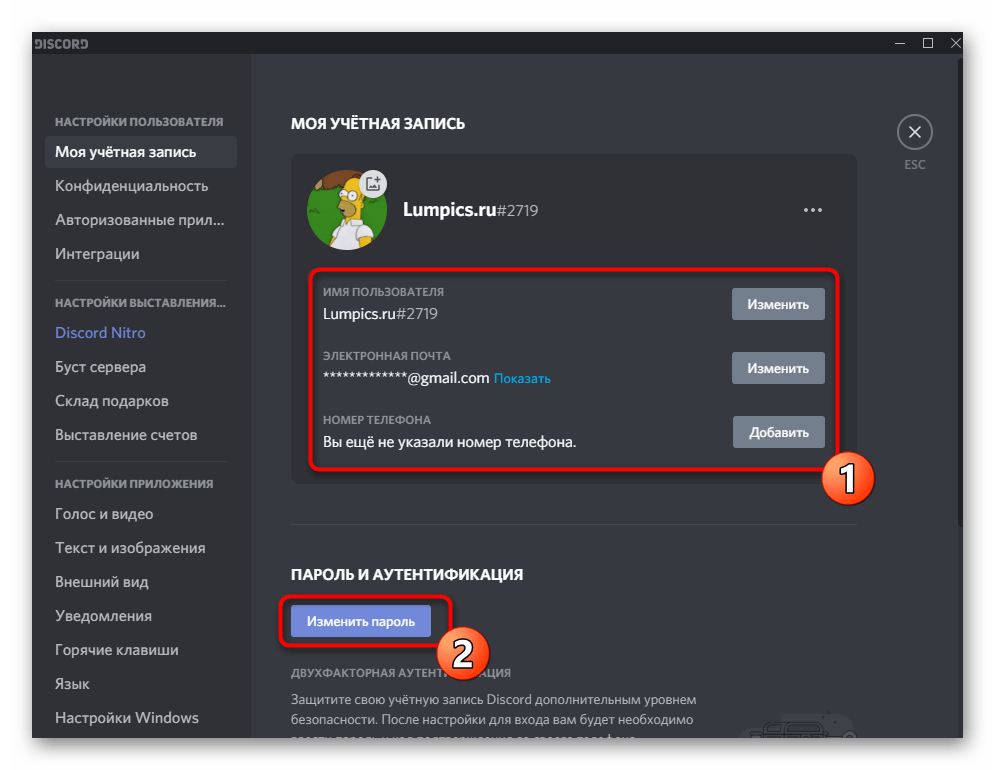
Красивое оформление
Еще один тип настройки Дискорда — визуальное оформление. Встроенная функциональность предлагает всего несколько вариантов изменения внешнего вида, чего недостаточно большинству пользователей. Однако присутствует поддержка сторонних плагинов, позволяющих установить разные темы и даже кастомизировать их при помощи специального сайта. Так вы можете подобрать уже готовый вариант оформления или создать свой, изменив цвет шрифтов, фоновое изображение и отображение основных элементов в главном окне.
Подробнее: Как сделать красивый Discord
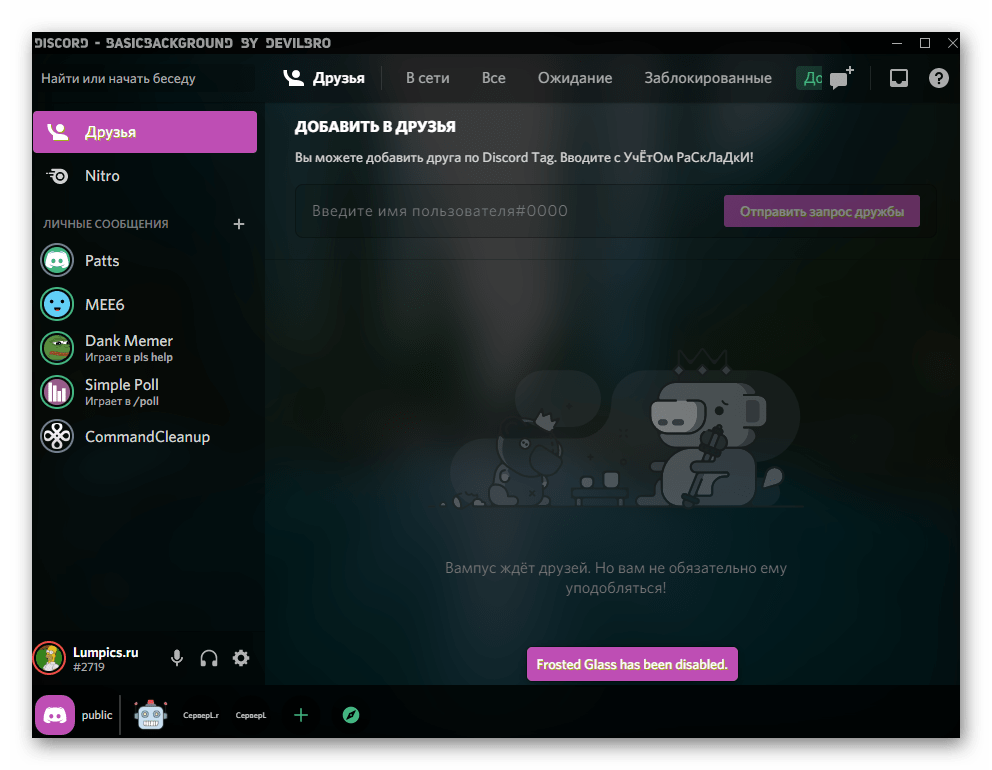
Добавление друга
Начать общение в Дискорде можно сразу же после регистрации и подтверждения профиля. Для этого есть разные тематические серверы и сообщества, где люди общаются в групповых текстовых и голосовых каналах. Индивидуальные беседы происходят через личные сообщения. Если ваши знакомые уже используют мессенджер, добавьте их в список друзей, чтобы созваниваться или обмениваться текстовыми сообщениями и не терять связь.
Подробнее: Добавление друга в Discord на компьютере
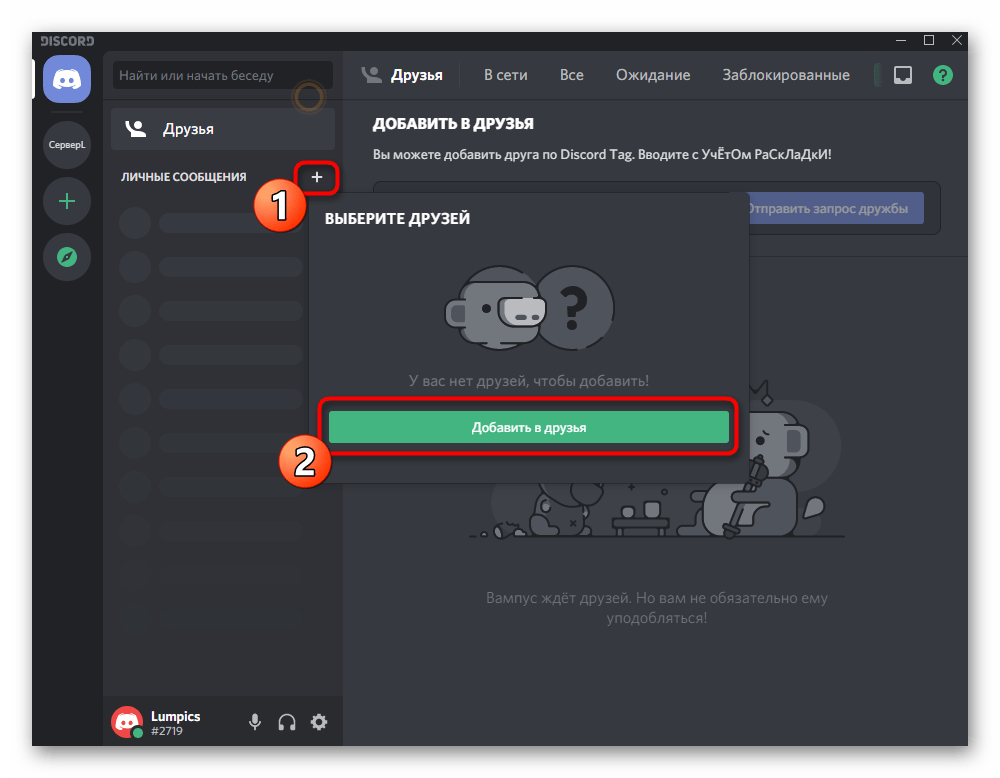
Смена ника
Ник — это не только имя пользователя, указанное вами при регистрации аккаунта еще на этапе начала взаимодействия с приложением. На каждом сервере вы подписаны определенным именем (по умолчанию именем профиля), которое можно сменить на любое, если это не запрещено правилами сообщества. Воспользуйтесь этой функцией, если хотите, чтобы ваш ник на некоторых серверах отличался от указанного имени учетной записи. В статье по ссылке ниже детально расписана тематическая инструкция и есть руководство по смене основного имени пользователя.
Подробнее: Изменение ника в Discord
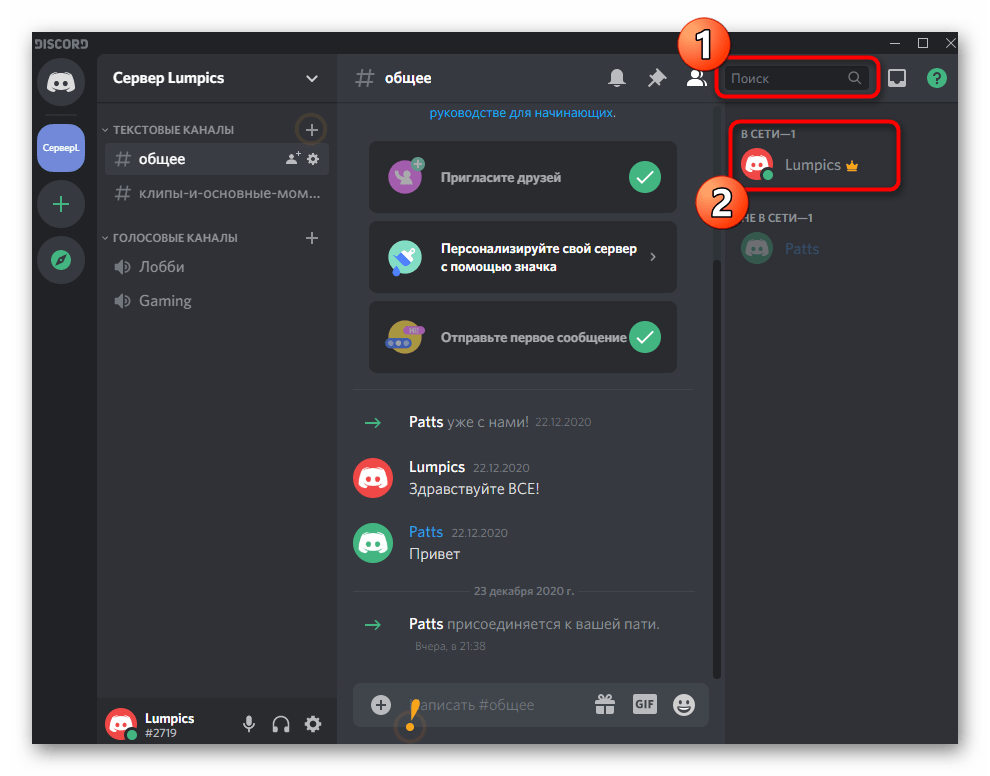
Есть одна хитрость, связанная с отображением ника на сервере. Добавление специального символа сделает его невидимым, а при наличии прав для управления ролями на сервере можно задать цвет, который позволит слиться тексту с фоном, и тогда на экране будет видна исключительно аватарка участника. В старых версиях Discord еще работает метод с добавлением пробела, но сейчас разработчики уже исправили этот баг.
Подробнее: Делаем невидимый ник в Discord
Поиск серверов
Часто взаимодействие между пользователями мессенджера происходит на серверах. Они могут быть как тематическими, так и созданными исключительно для общения конкретной группы лиц. Если вы хотите вступить на сервер, найти новые знакомства и разнообразить свое времяпрепровождение в Дискорде, попросите знакомого выдать вам ссылку-приглашение на конкретный проект, участником которого он уже является, или займитесь самостоятельным поиском подходящего сообщества при помощи доступных средств.
Подробнее: Как найти сервер в Discord
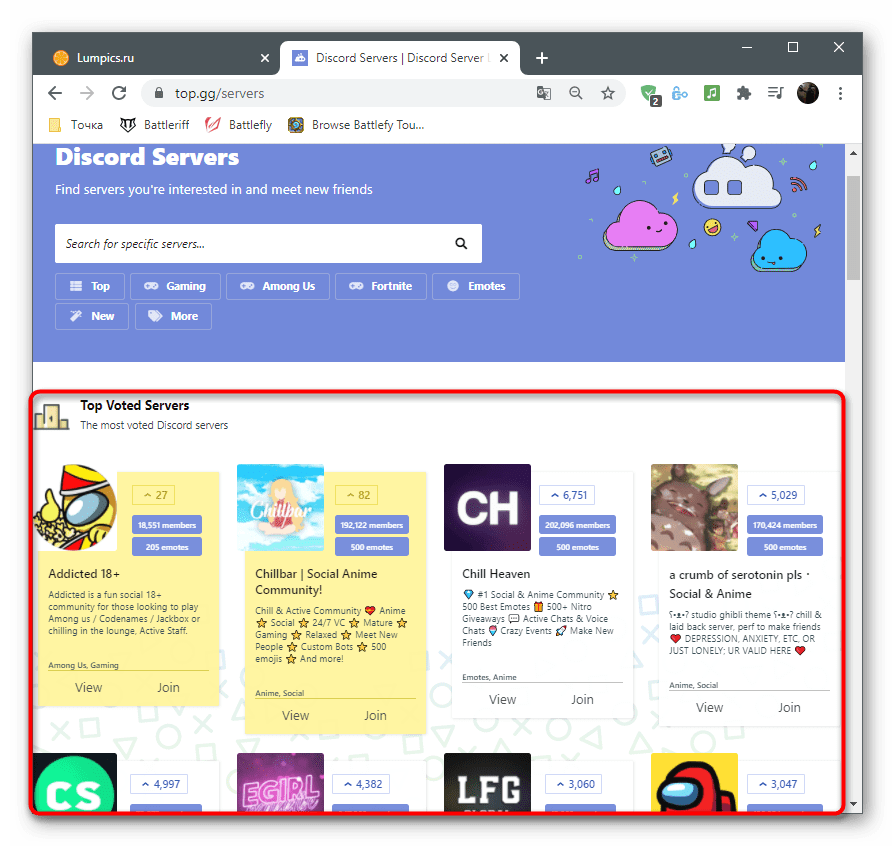
Включение и настройка оверлея
Функциональность Дискорда говорит о том, что программа предназначена для использования вместе с играми. Здесь есть официальные сообщества, подключаемые аккаунты, отображается информация о запущенных играх и присутствует оверлей. Как раз о последнем и пойдет речь далее. Включение внутриигрового оверлея позволяет следить за историей текстовых чатов, кто из собеседников сейчас говорит и какие сообщения отправляются. Это очень удобно, поскольку не придется постоянно сворачивать приложение, чтобы оценить обстановку. По умолчанию оверлей включен, но не настроен должным образом, поэтому каждому игроку понадобится выставить параметры под свои предпочтения.
Подробнее: Включение и настройка оверлея в Discord
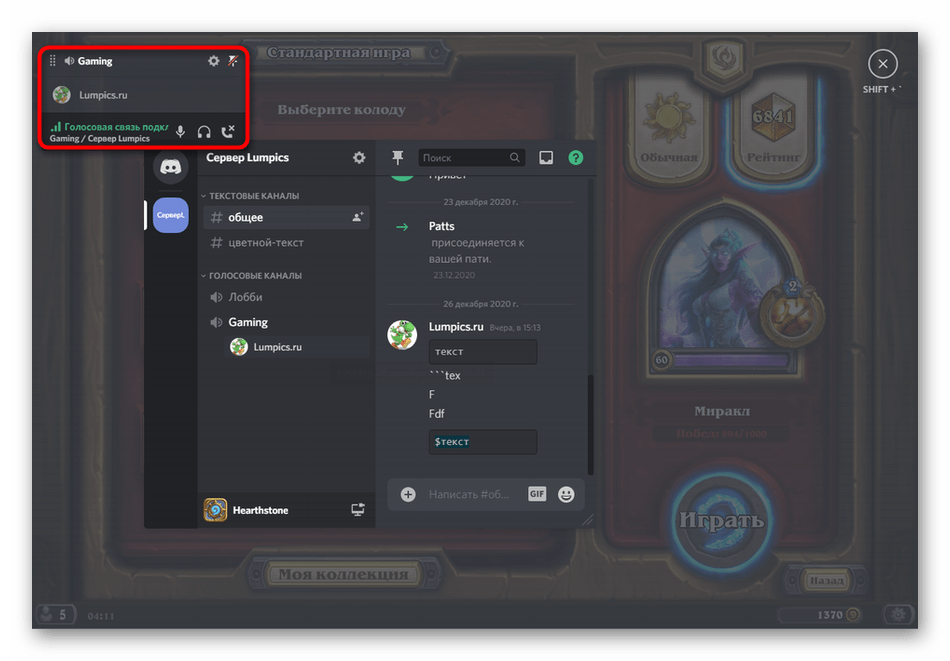
Если вы не переписываетесь в мессенджере во время игр, оверлей можно отключить, чтобы он не нагружал систему и на экране не появлялось лишней информации. Для этого в меню с настройками предназначена специальная кнопка, а для временного отключения экрана есть настраиваемая горячая клавиша.
Подробнее: Отключение игрового оверлея в Discord
Отключение отображения игр
Функция отображения игр в статусе позволяет людям следить за тем, во что вы сейчас играете и как долго. Не все хотят, чтобы эта технология работала, и желают скрыть ее. Для этого в меню есть целый раздел, где присутствуют сведения о недавно запущенных играх и параметры управления данной функцией. Ее можно полностью отключить или ограничить отображение только части приложений.
Подробнее: Как отключить отображение игр в Discord
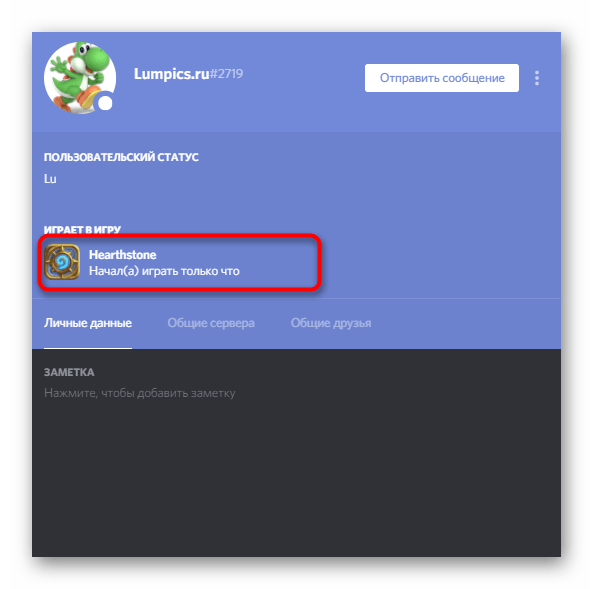
Добавление статусов
В мессенджере есть два типа статусов — пользовательский и статус активности. Первый может быть совершенно любым, от одного слова до целого предложения с использованием эмодзи. Второй выбирается в соответствии с доступными параметрами: «В сети», «Не активен», «Не беспокоить», «Невидимый». Статусы активности автоматически меняются в зависимости от состояния приложения, но в большинстве случаев пользователи самостоятельно задают их.
Подробнее: Добавление статусов в Discord
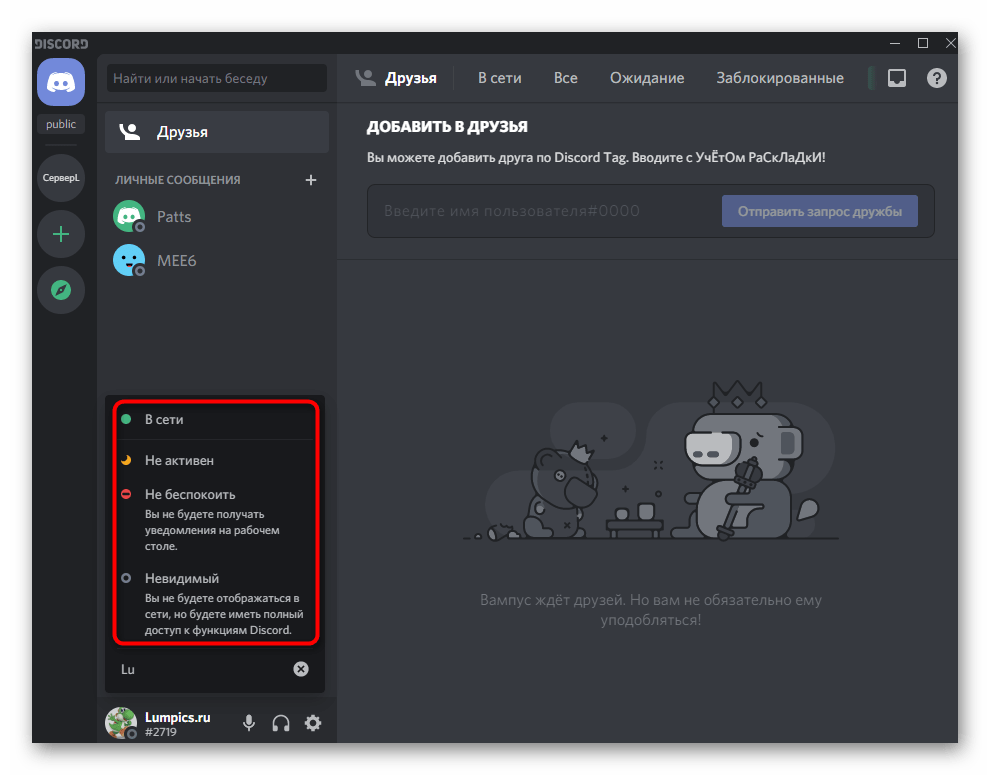
Использование скриптов и плагинов позволяет сделать меняющийся или анимированный персональный статус. При помощи встроенной в Discord функциональности реализовать это не получится, да и со скриптами нужно обращаться аккуратно, в соответствии с рекомендациями, поскольку иногда они воспринимаются как вредоносные и аккаунт попадает в бан. Детальнее о том, как создать меняющийся или анимированный статус, читайте в руководствах по следующим ссылкам.
Подробнее:
Создание меняющегося статуса в Discord
Создание анимированного статуса в Discord
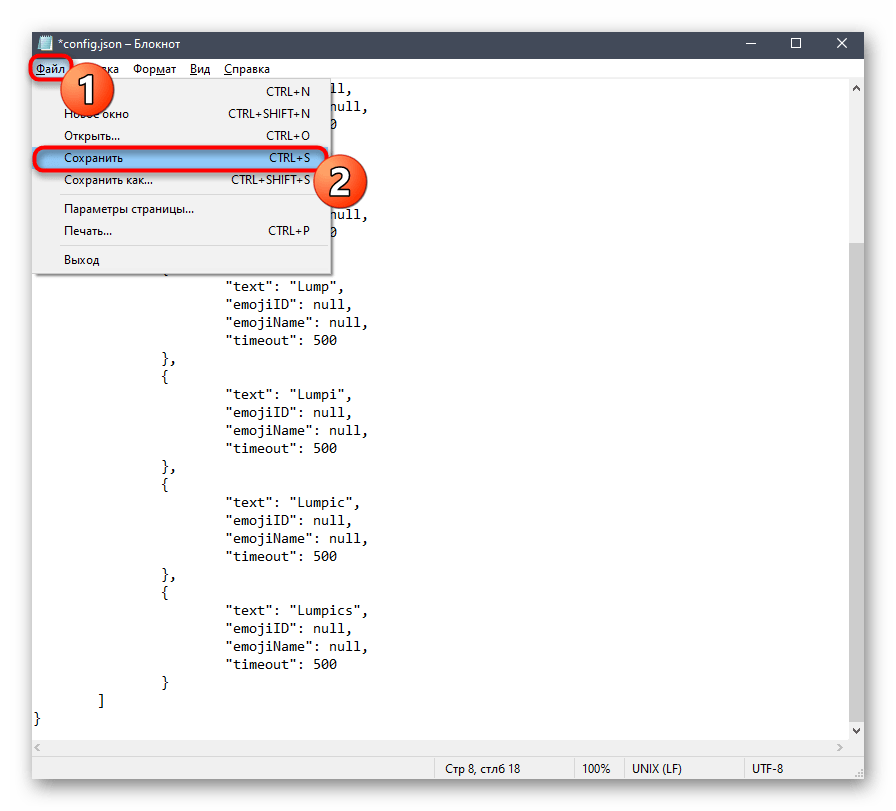
Хитрости с текстом
Отправка текстовых сообщений в Дискорде происходит довольно часто. Не только обладатели серверов, но и обычные юзеры сталкиваются с задачей, когда хочется выделить определенную надпись или изменить ее цвет, чтобы сделать акцент на конкретном моменте. В таком случае пригодятся небольшие хитрости с текстом, которые можно выполнить в мессенджере. В качестве первого примера рассмотрим спойлер: функция позволяет скрыть часть сообщения при отправке, а желающие просмотреть ее, должны будут щелкнуть по сообщению. Это отличный способ убрать ссылки или любое другое содержимое, чтобы не засорять текстовые чаты.
Подробнее: Создание спойлера в Discord
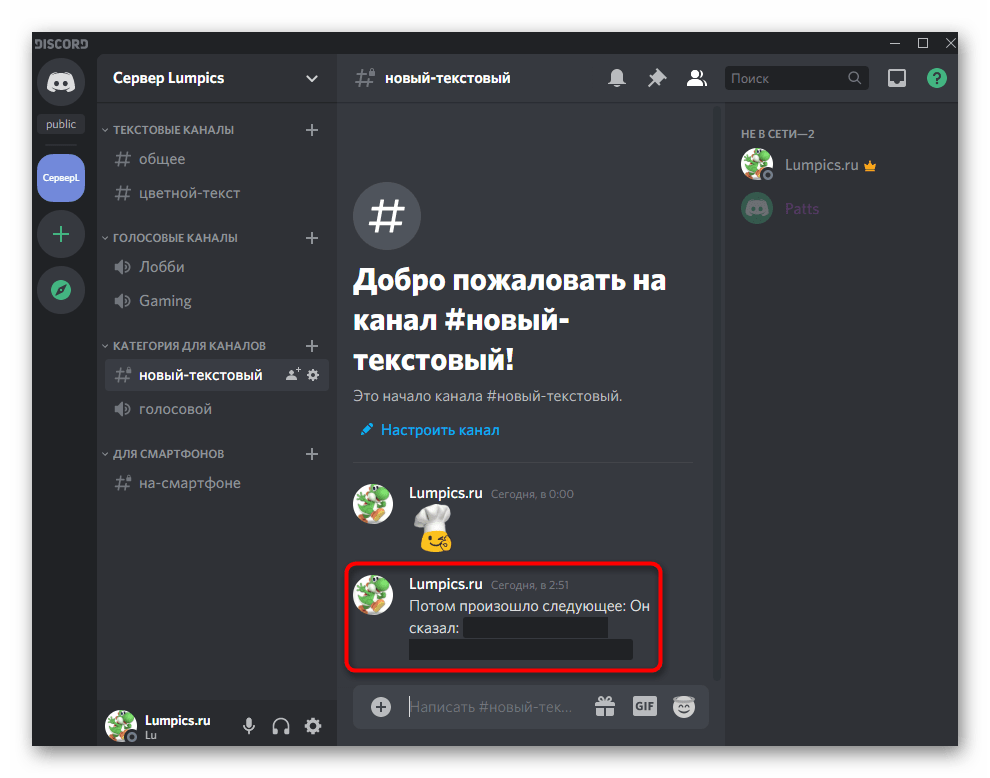
В приложении нет отдельного инструмента для изменения цвета текста при отправке, однако поддерживается подсветка синтаксиса некоторых языков программирования. Именно это и позволяет использовать цветные надписи, но с некоторыми ограничениями. Практически всегда в сообщение должны быть включены специальные символы, объявляющие синтаксис ЯП. Внутрь такого текста нельзя вставить эмодзи или сделать кликабельную ссылку.
Подробнее: Цветной текст в Discord
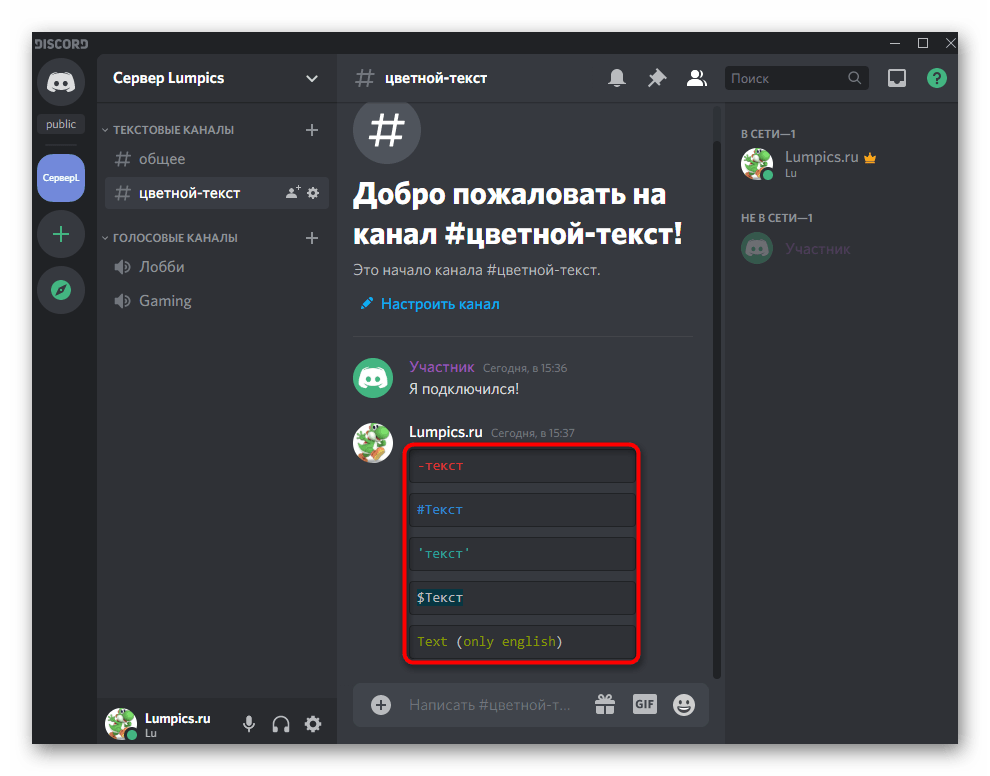
Из встроенных опций можно отметить форматирование текста в жирный, курсив или зачеркнутый. Для этого нужно выделить написанный текст и из появившегося списка выбрать соответствующий вариант форматирования. Самостоятельное изменение надписи доступно при помощи специальных знаков, в которые следует заключить сам текст. В руководстве далее подобные действия разобраны на примере жирного шрифта, но вы можете использовать инструкцию и при желании сделать курсивный или перечеркнутый текст.
Подробнее: Написание жирным шрифтом в Discord
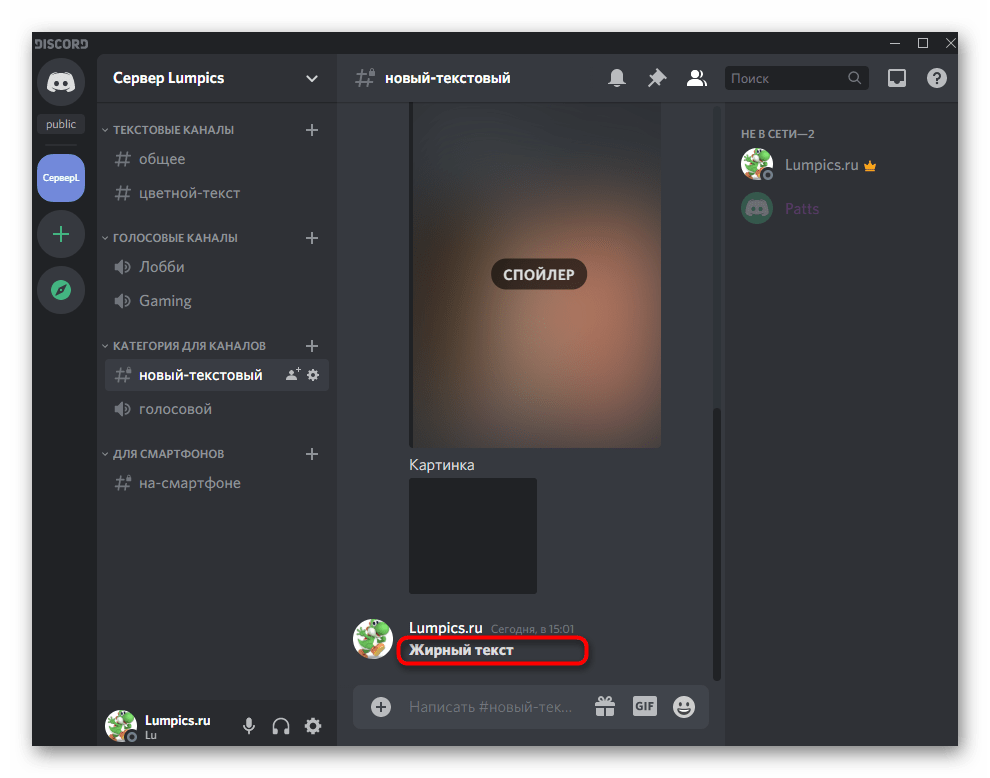
Последняя хитрость — заключение текста в рамку, что подойдет в основном создателям и администраторам серверов. Это удобный способ выделить перечень правил или отделить определенное объявление от другого текста и сконцентрировать внимание на конкретном блоке. Существует два метода: заливка или добавление прямоугольной рамки. Используйте каждый из этих вариантов в зависимости от типа создаваемого сообщения.
Подробнее: Написание текста в рамке в Discord
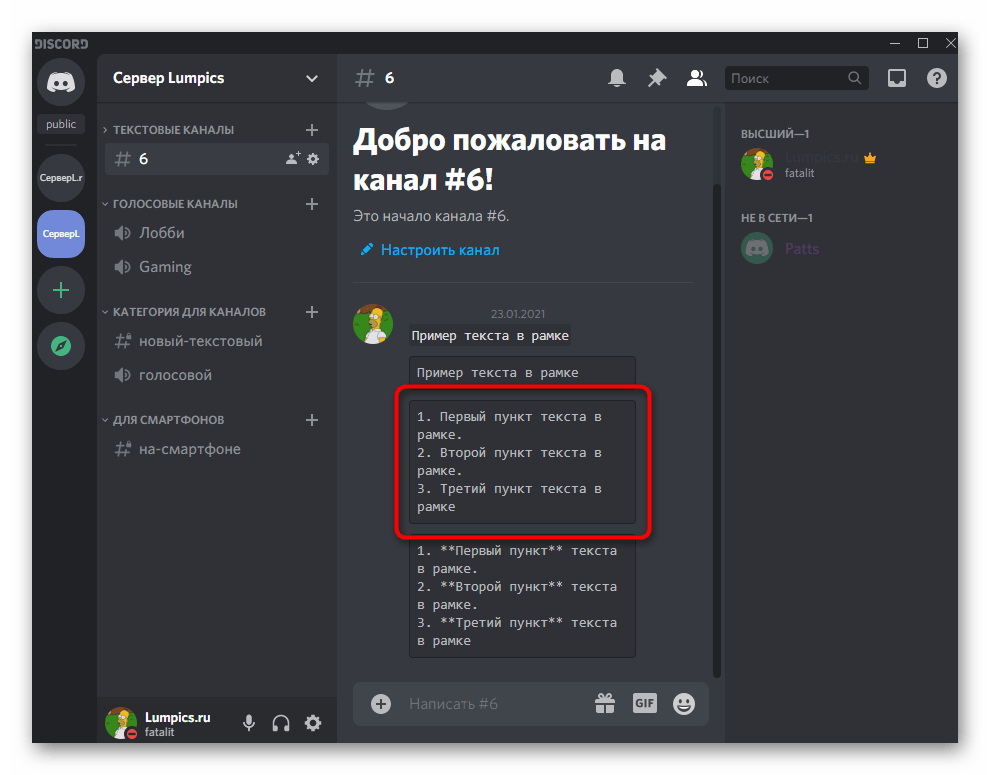
Управление звуком
Текстовые чаты — простая технология, не требующая особой настройки, поскольку нет ничего сложного в том, чтобы просто напечатать сообщение и отправить его. Немного сложнее управлять голосовыми чатами, потому что нужно использовать микрофон, настроить громкость каждого участника голосового чата, а администрации серверов — позаботиться о нормальном функционировании подобных каналов. Все о настройке и включении звука в Discord вы найдете в другой статье на нашем сайте по следующей ссылке.
Подробнее: Включение и управление звуком в Discord
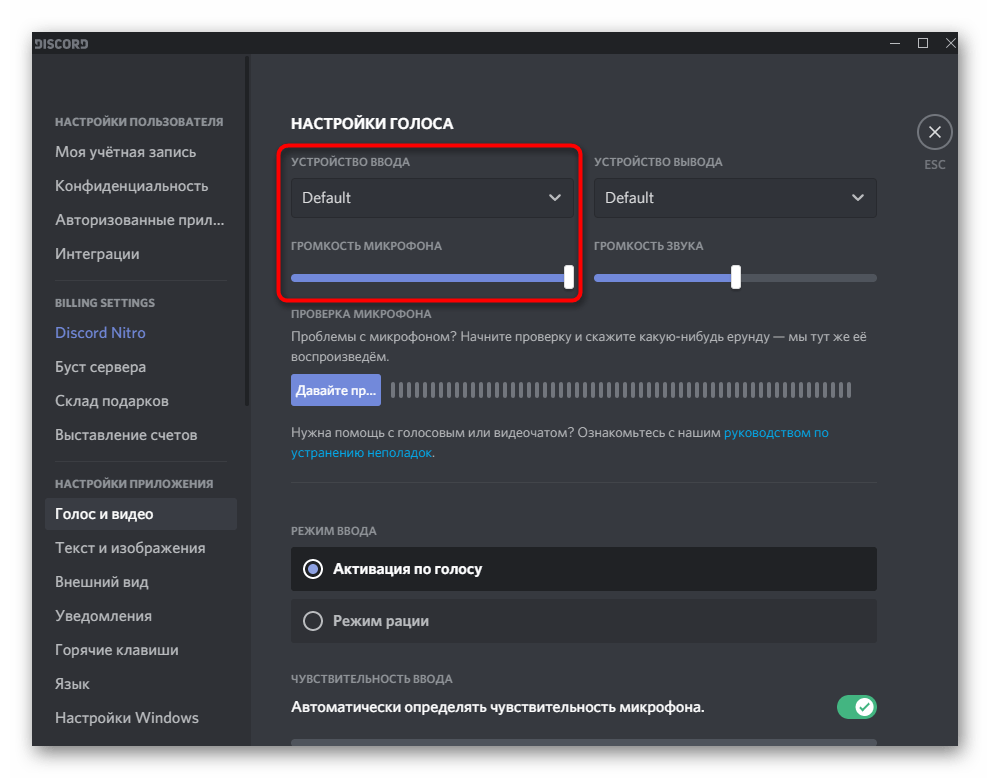
Запуск трансляции
Участники серверов, подключенные к голосовым каналам, могут запустить прямую трансляцию и использовать только микрофон или показывать экран во время прохождения игр. Конечно, Дискорд не является стриминговой платформой, поэтому эта функция реализована лишь на базовом уровне. Она подходит для простой демонстрации экрана, совместного просмотра фильмов или летсплеев, но без внутреннего чата, подключаемых модулей и одновременного отображения изображения с веб-камеры. Примерно по такому же принципу работает демонстрация экрана как при звонках в голосовых каналах, так и в личных беседах, однако полноценным стримом этот метод трансляции назвать нельзя.
Подробнее:
Запуск стрима в Discord
Включение демонстрации экрана в Discord
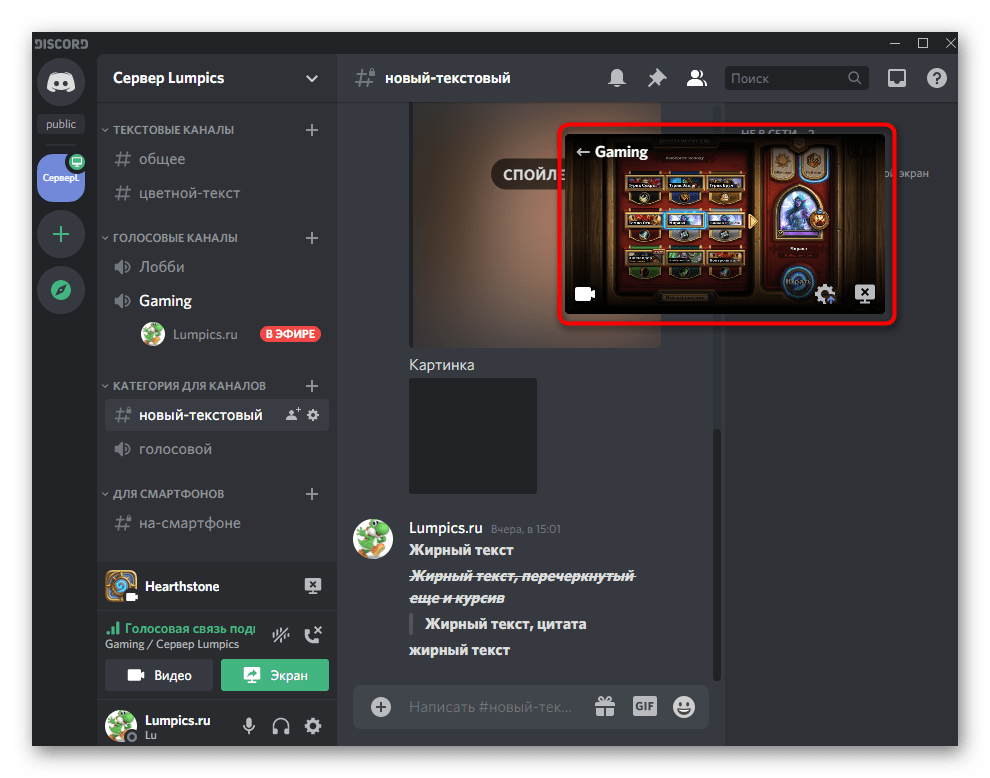
Частая проблема — появление черного экрана при проведении трансляций или демонстрации экрана. Это может быть связано с самыми разными причинами, начиная от неполадок на сервере и заканчивая проблемами с драйверами графического адаптера. Если вы столкнулись с такой неполадкой, решите ее, последовательно выполняя способы из следующей статьи.
Подробнее: Исправление проблемы с черным экраном при его демонстрации в Discord
Дополнительно советуем ознакомиться с информацией о правильной трансляции системных звуков при проведении стримов или демонстрации экрана. Чаще всего для нормального воспроизведения понадобится выполнить небольшой алгоритм действий, отредактировав параметры приложения и проверив настройки звука в операционной системе.
Подробнее: Трансляция системных звуков в Discord на компьютере
Удаление сообщений и переписок
Во время активного общения в Дискорде практически у каждого человека накапливается огромное количество личных сообщений и переписок с другими людьми. Для удаления старых чатов в приложении предусмотрены функции, о применении которых идет речь далее.
Подробнее: Удаление сообщений и переписки в Discord
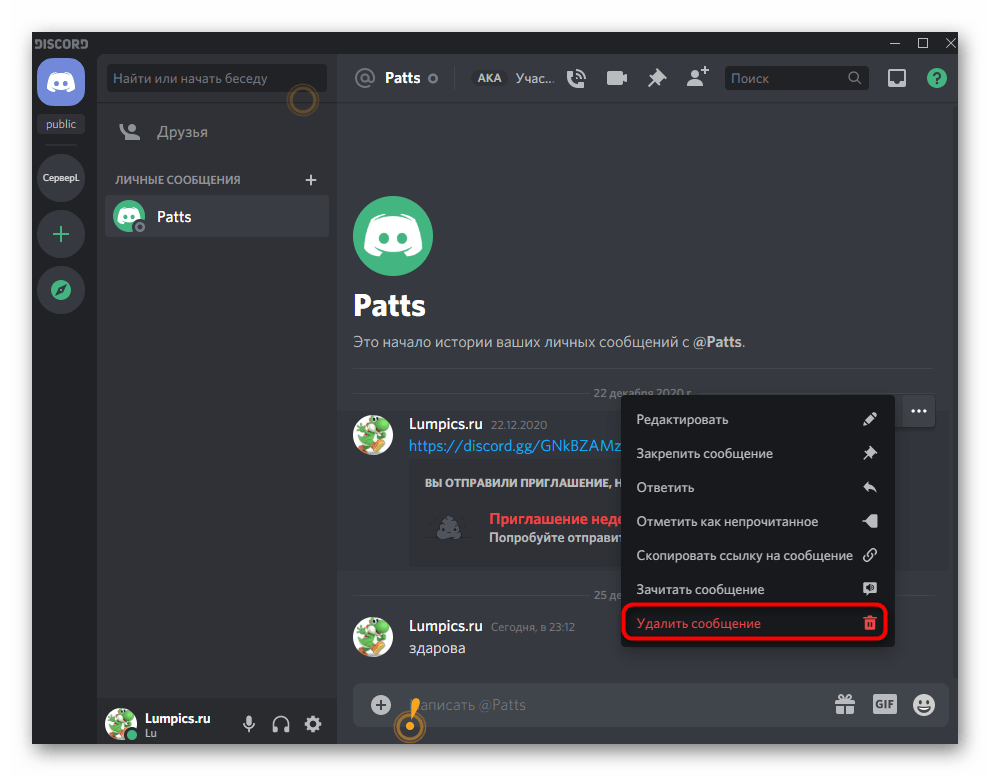
Совместный просмотр фильмов
Выше уже говорилось о совместном просмотре фильмов, но только вскользь, поэтому предлагаем остановиться на этой теме более детально. Discord позволяет реализовать совместный киносеанс, пригласив неограниченное количество друзей или устроив приватную вечеринку всего с парой человек. Справиться можно как исключительно при помощи встроенных инструментов, так и задействовав для этого онлайн-сервисы, отвечающие за реализацию одновременного просмотра кино.
Подробнее: Совместный просмотр фильмов в Discord
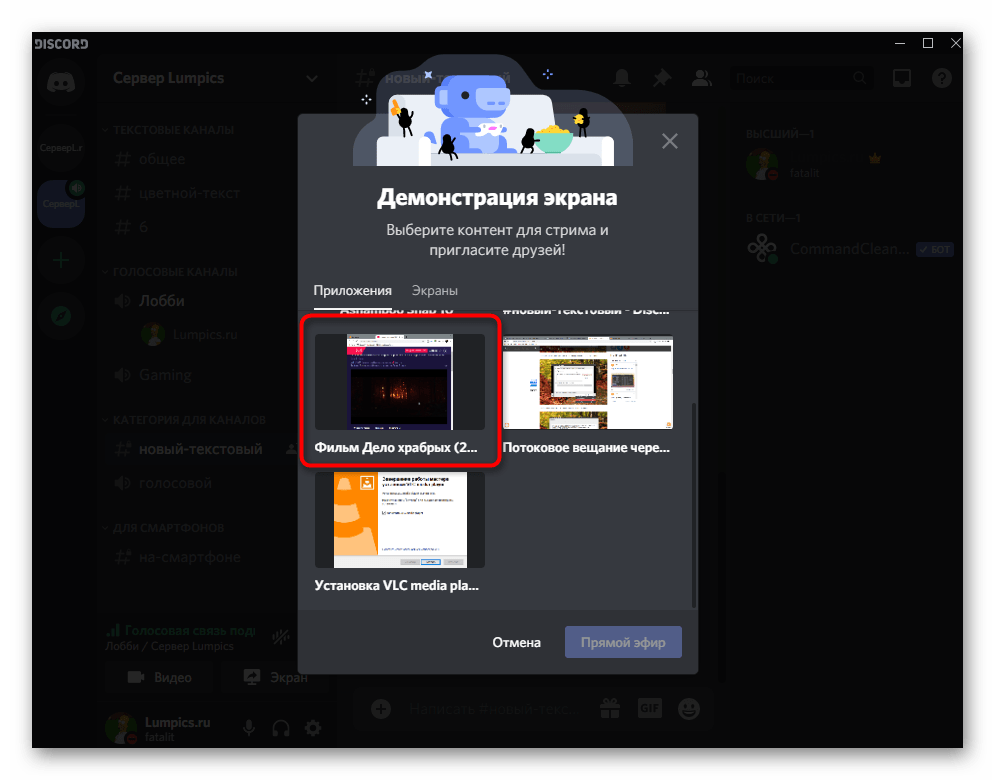
Трансляция музыки
Воспроизведение музыки в приложении возможно как на сервере при использовании ботов, так и любым юзерам, подключенным к голосовому каналу. Для этого применяется встроенная в Windows функция стерео микшера, предназначенная для использования устройства вывода как ввода. По описанию принцип работы технологии понять сложно, поэтому советуем ознакомиться с полноформатной пошаговой инструкцией, чтобы узнать о доступных вариантах проигрывания треков в Дискорде.
Подробнее: Методы трансляции музыки в Discord
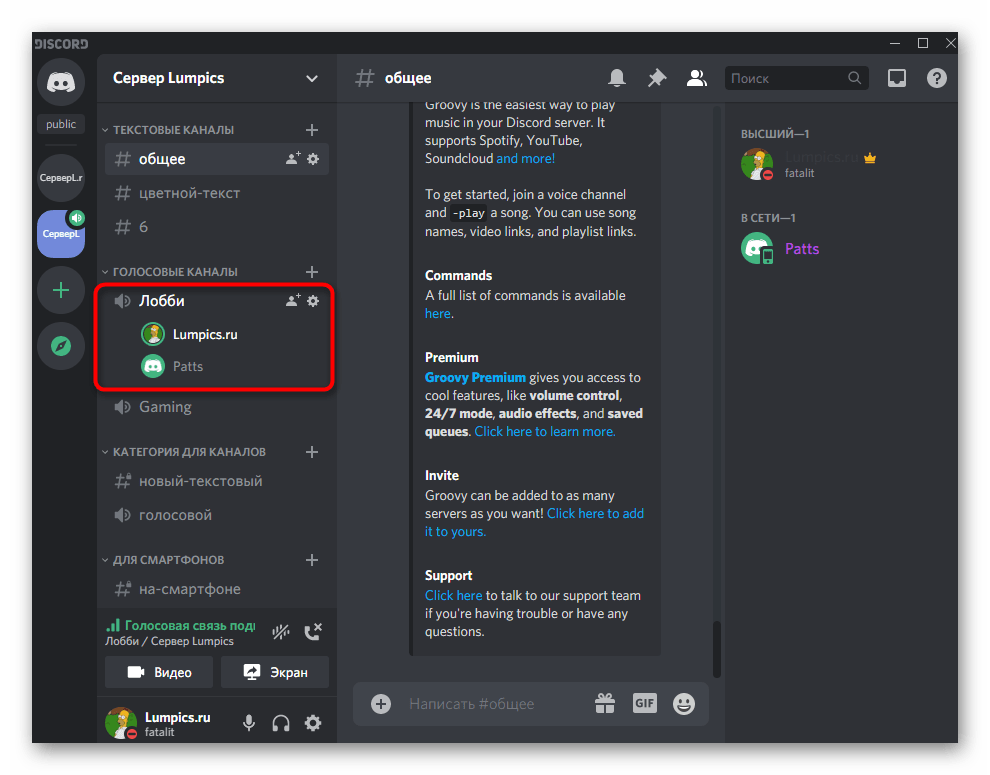
Создание сервера
Рано или поздно практически каждый активный пользователь рассматриваемого мессенджера задается целью создать свой собственный сервер, чтобы проводить там время с друзьями или привлечь новых участников, развивая тем самым сообщество. В Discord предусмотрены шаблоны для конкретных целей: игр, учебы и общения с друзьями. Разница шаблонов заключается в наличии разных категорий, текстовых и голосовых каналов. Можно обойтись и без них, создав свою заготовку с дальнейшей настройкой наполнения.
Подробнее: Создание сервера в Discord
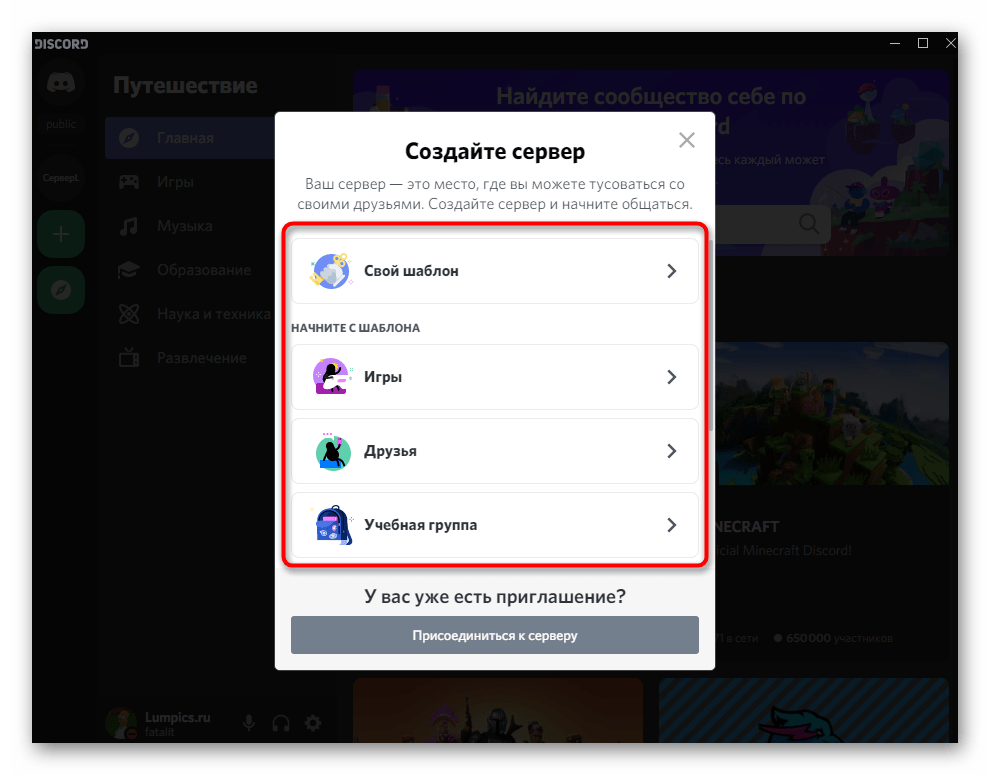
Следующий этап — работа с каналами и их группами. При выборе шаблонов часть из них создается автоматически, но в большинстве случаев этого недостаточно для организации нормального общения. Часто нужны дополнительные каналы как общие, так и приватные, хочется поменять их названия и переделать категории. Об этом написано в другом руководстве на нашем сайте, перейти к прочтению которого можно, нажав по заголовку ниже.
Подробнее: Создание канала на сервере в Discord

Если сервер создается в коммерческих целях с желанием раскрутить его и привлечь много участников, понадобится узнать больше о том, как именно работает раскрутка, какие есть возможные методы пиара и чем лучше не пользоваться. Можно обойтись и без вложений, но куда лучше дела пойдут хотя бы при минимальных затратах на покупку мест в топах на тематических сайтах по мониторингу серверов.
Подробнее: Методы раскрутки сервера в Discord
Настройка и управление сервером
Отдельного внимания заслуживает настройка сервера, поскольку установленные по умолчанию параметры не всегда подходят для его комфортного использования. К процессу конфигурирования относятся: создание и распределение ролей, модерация, управление участниками, приглашения и действия с каналами. Про это написано в полноформатном руководстве по ссылке ниже.
Подробнее: Настройка сервера в Discord
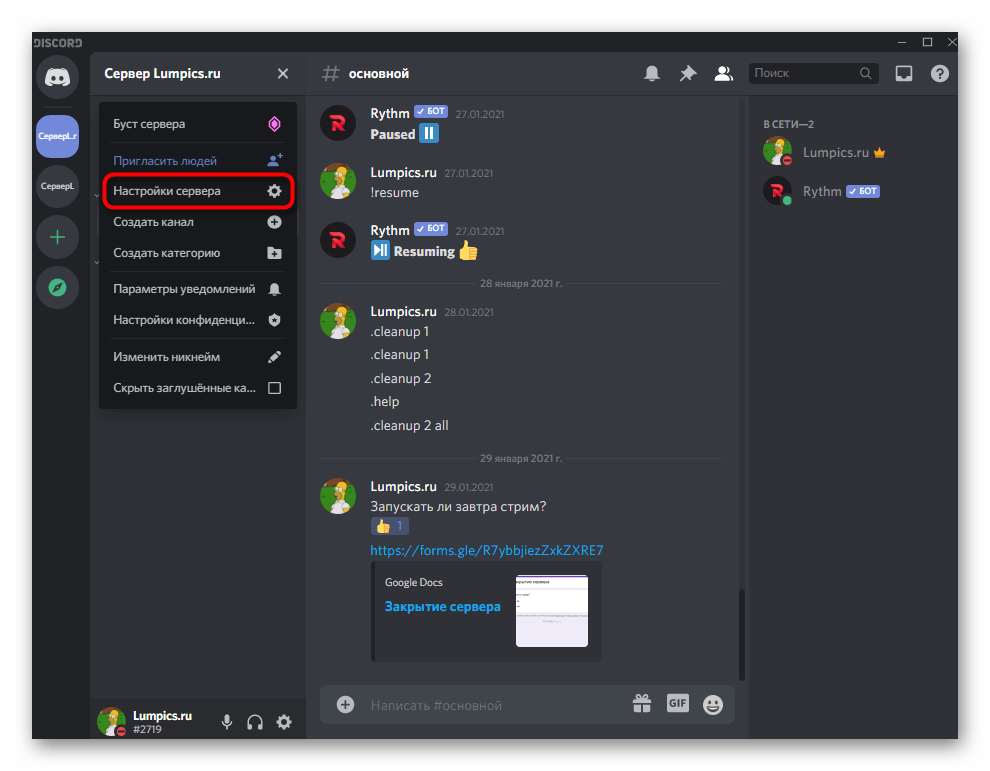
Если сервер является публичным, а не только для друзей, желательно красиво его оформить, обеспечив привлекательный вид и понятную навигацию. К названиям каналов и категорий можно добавить эмодзи, а упомянутые ранее хитрости с текстом использовать при оформлении приветственных сообщений и канала с правилами. Всего существует несколько разных рекомендаций, помогающих создать уникальное оформление для своего проекта.
Подробнее: Красивое оформление сервера в Discord
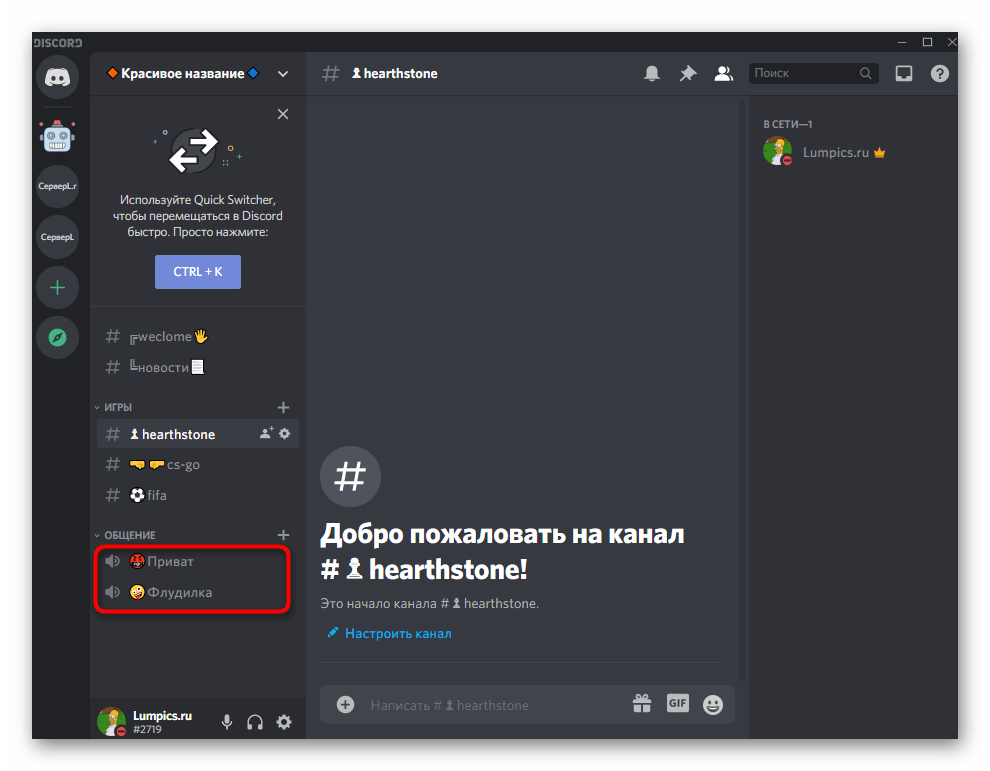
При настройке сервера нельзя не упомянуть роли участников, необходимые для определения их прав и установки ограничений. Иногда роли создаются исключительно для того, чтобы показать, чем интересуется конкретный участник или к какой группе данного сервера относится. Роли удобны еще и тем, что их можно упоминать при отправке сообщений, чтобы каждый ее обладатель получил оповещение. Это упрощает процесс рассылки уведомлений для конкретных пользователей.
Подробнее: Добавление и распределение ролей на сервере в Discord
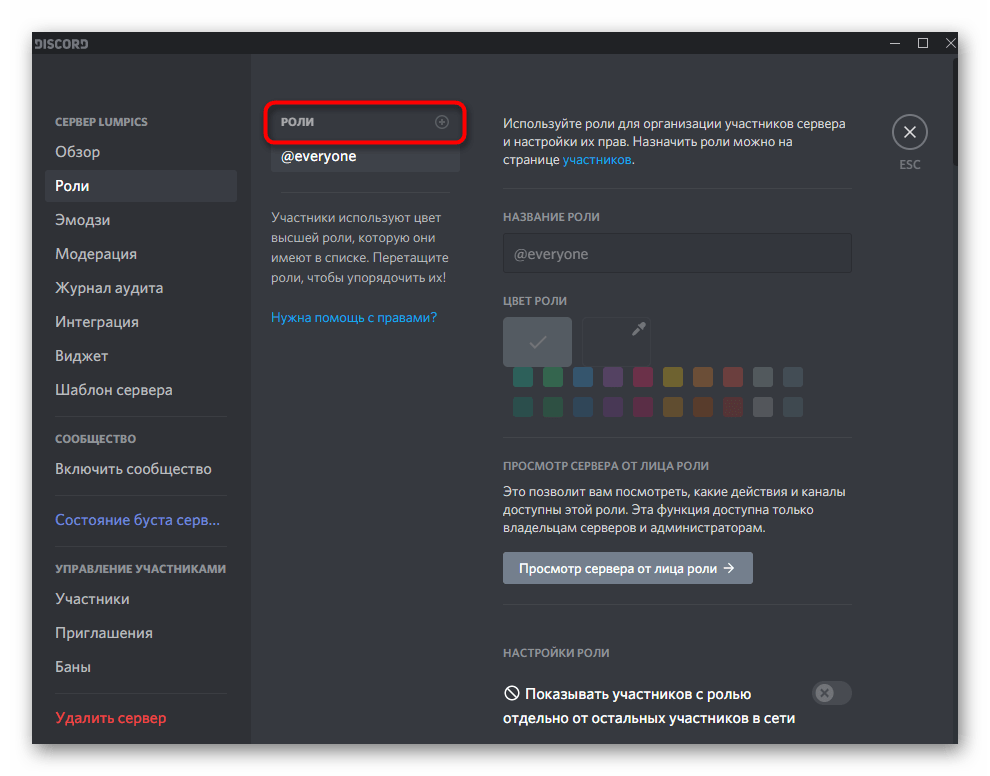
Поддержка ботов Дискордом значительно расширяет его общую функциональность и позволяет создателям серверов настроить их так, как это нужно конкретно им. Есть боты, упрощающие администрирование, — они автоматически рассылают приветственные сообщения, распределяют участников по каналам, умеют выдавать предупреждения и баны. Развлекательные боты предполагают добавление внутренней валюты, возможность запускать мини-игры или специальные квесты. Для добавления ботов прочитайте простую и универсальную инструкцию и выберите один из понравившихся способов.
Подробнее: Добавление бота на сервер в Discord
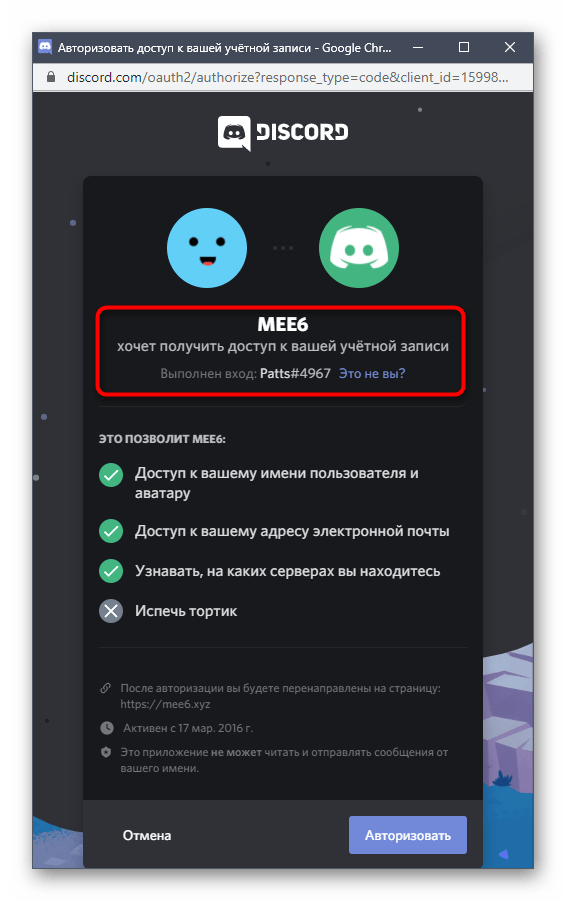
Не стоит забывать о том, что некоторым ботам тоже нужна настройка. Их роли не всегда имеют необходимые параметры или могут возникнуть проблемы с правами на некоторых каналах. Помимо этого у больших проектов, по типу MEE6, есть официальный сайт с расширенным списком доступных настроек. Так можно изменить карточки участников, самостоятельно указать текст приветственного письма или установить какие-либо ограничения, связанные с активностью пользователей.
Подробнее: Настройка бота на сервере в Discord
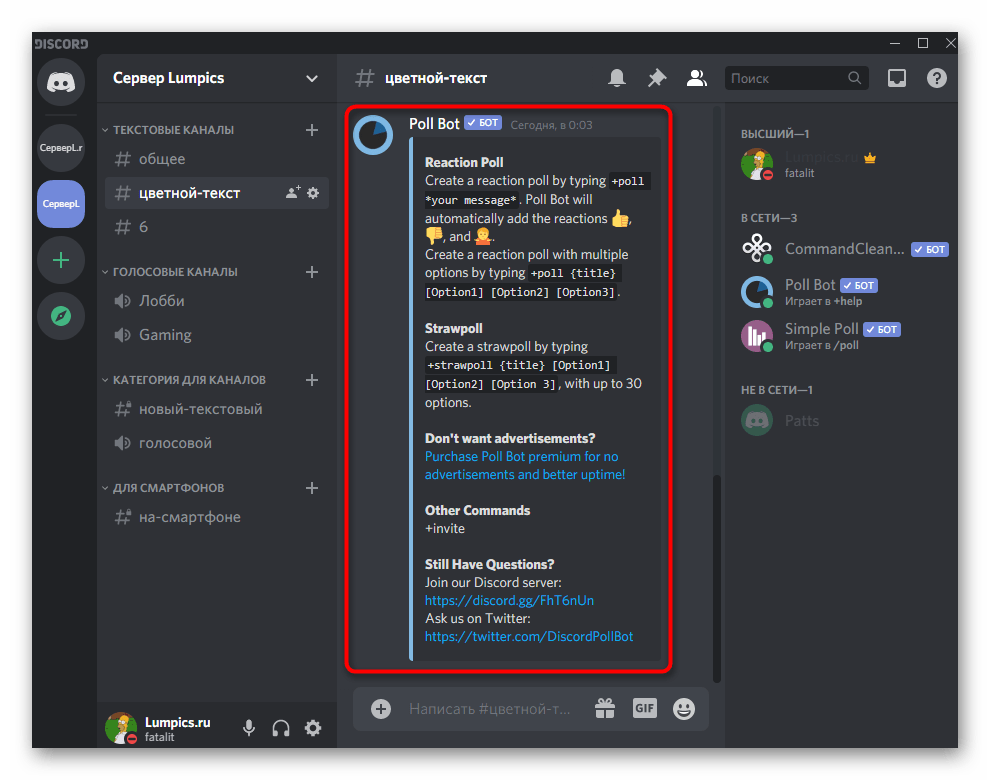
У некоторых возникают трудности с поиском подходящих ботов. Сложно найти идеальный инструмент для выполнения поставленных задач, особенно когда речь идет об узконаправленной тематике сервера. Однако есть список самых популярных и востребованных ботов, активно применяющихся на тысячах серверов. Узнать о них детальнее предлагаем в полноформатном обзоре на нашем сайте, нажав по следующей ссылке.
Подробнее: Полезные боты для Discord
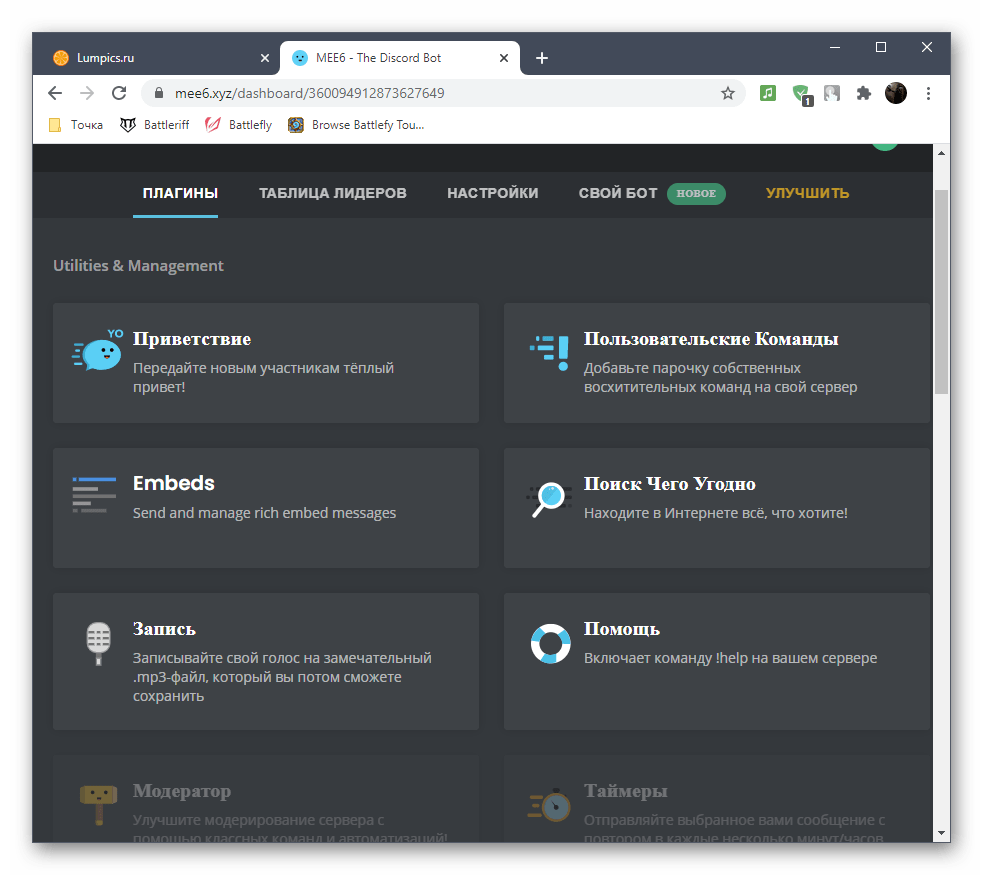
Удаление сервера
Затронем еще одну тему, связанную со взаимодействием с серверами, — их удаление. Эта процедура относится как к создателям подобных проектов, так и к участникам, но меняется суть удаления. Обычный участник может только покинуть то сообщество, где он больше не хочет находиться. Создатель сервера может полностью удалить его, сразу же очистив все материалы и исключив участников. Особенно это актуально, когда сервер создается для кооперативной игры, а после ее прохождения он только мешается в списке.
Подробнее: Удаление сервера в Discord
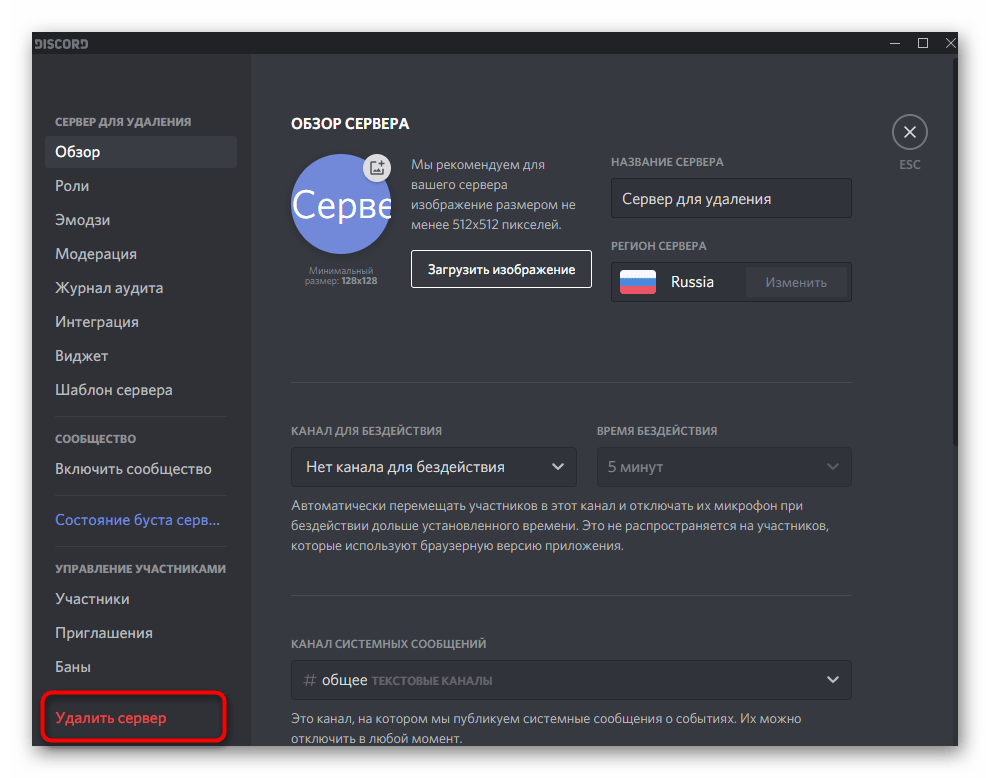
Удаление друга
Практически у любого пользователя Дискорда происходит ситуация, когда он перестает с кем-то общаться в мессенджере и желает удалить человека из списка друзей. Сделать это можно двумя разными способами: через контекстное меню, вызвав его на сервере в любом текстовом чате или через список участников, либо в разделе «Друзья» непосредственно в личных сообщениях. Преимущество второго способа заключается в том, что так доступно удаление сразу нескольких друзей и более глубокий анализ всего списка.
Подробнее: Как удалить друга в Discord
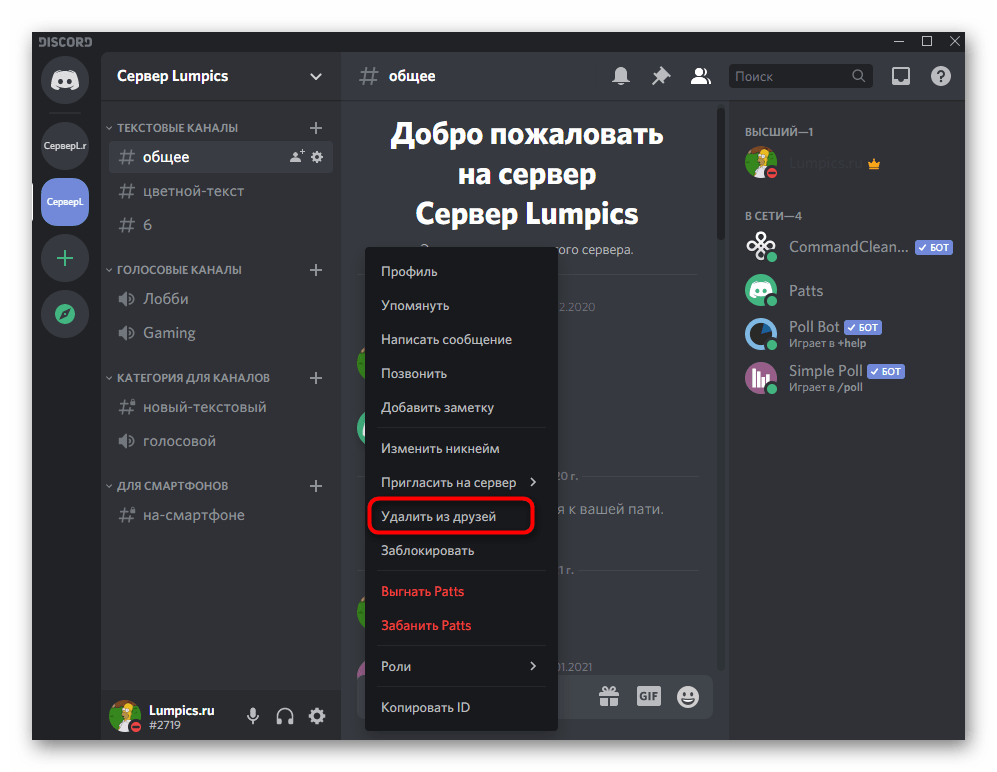
Выход из учетной записи
Когда надо сменить учетную запись на компьютере или просто разлогиниться, понадобится выполнить всего пару кликов. Иногда под выходом подразумевается закрытие процессов программы или же смена профиля при авторизации бота. Все эти варианты и их правильная реализация описана в другой инструкции на нашем сайте по следующей ссылке.
Подробнее: Как выйти из Discord
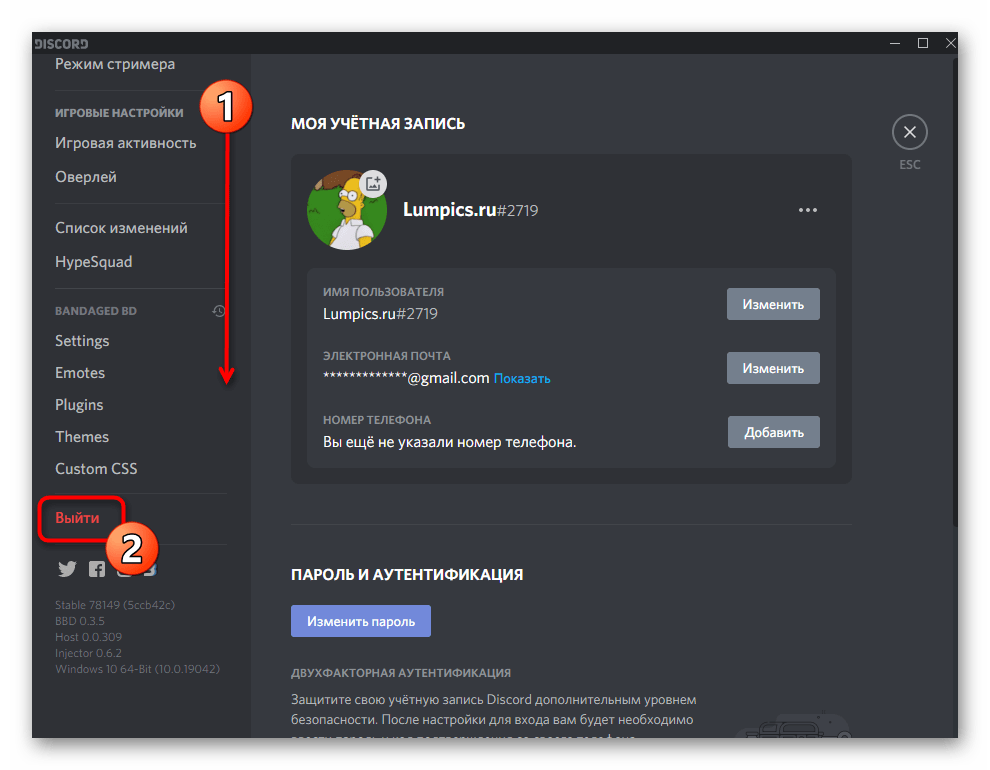
Удаление аккаунта
Если аккаунт в Discord вам больше не нужен и вы уверены, что не будете им пользоваться в будущем, его можно удалить, нажав всего одну кнопку в меню с настройками. Однако есть и функция временного отключения учетной записи с сохранением переписок, списка активных серверов и друзей. Выберите для себя оптимальный метод и деактивируйте аккаунт на время или навсегда.
Подробнее: Удаление аккаунта в Discord
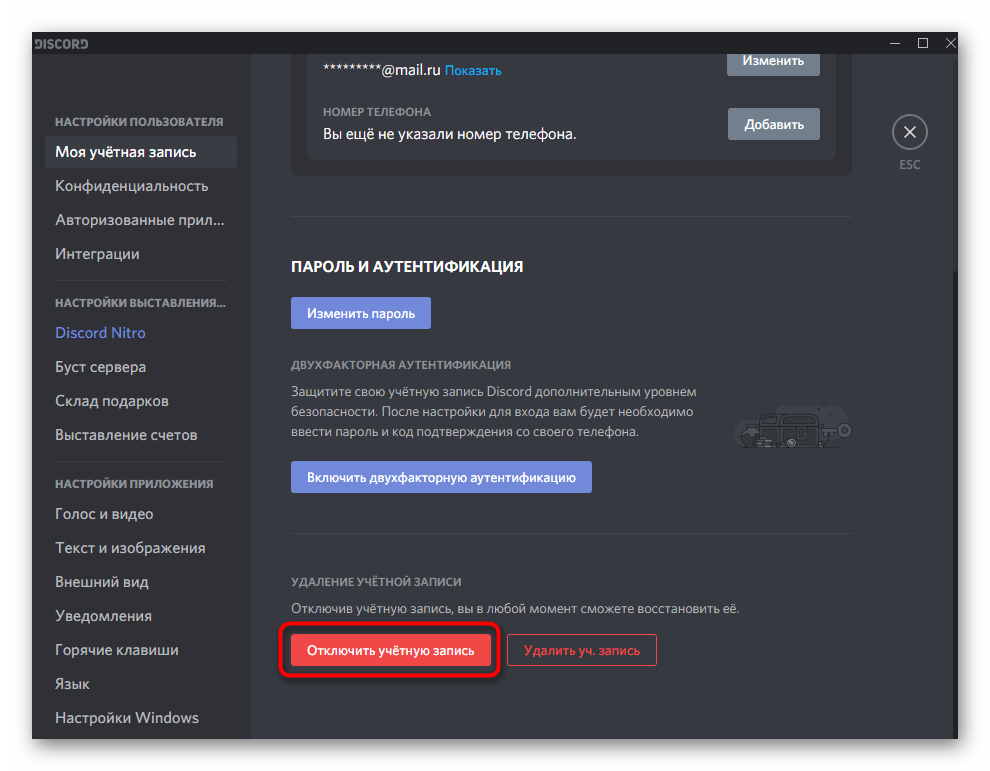
Удаление Discord с компьютера
Предпоследний раздел руководства по работе в мессенджере — его удаление с компьютера. Иногда это необходимо сделать для переустановки, например, когда во время работы наблюдаются вылеты или другие проблемы. Есть и другие причины: допустим, вы больше не пользуетесь программой, а значит, она просто занимает лишнее место на компьютере. Удалить Дискорд можно при помощи встроенных в ОС инструментов или при помощи дополнительного программного обеспечения.
Подробнее: Как удалить Discord с компьютера полностью
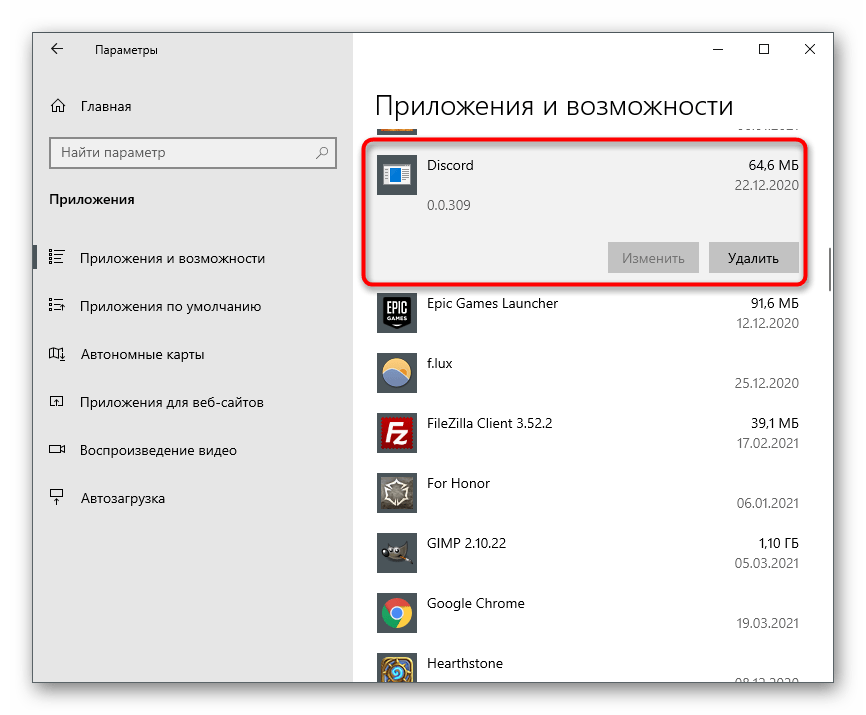
Решение частых проблем
Во время использования Дискорда некоторые сталкиваются с самыми разными проблемами. Одни возникают еще на стадии установки, а другие — при взаимодействии с приложением. Есть универсальные методы решения ошибок, к которым относится очистка временных файлов, однако чаще всего возникает необходимость проверить разные рекомендации. Ниже мы оставили ссылки на статьи по исправлению популярных ошибок, а вам останется только перейти по нужной и прочитать о способах устранения неполадки.
Подробнее:
Решение разных ошибок при установке Discord
Решение ошибок с запуском Discord на компьютере
Решение проблемы с бесконечным подключением к RTC в Discord
Исправление проблем с работой внутриигрового оверлея в Discord
Исправление проблемы с плохой слышимостью в Discord
Устранение проблем со слышимостью собеседников в Discord
Решение ошибки «Не установлен маршрут» в Discord
Вариант 2: Мобильное приложение
Обладатели мобильных устройств тоже могут загрузить Discord и комфортно общаться с приятелями или администрировать сервер. Конечно, есть определенные нюансы, особенности интерфейса и ограничения, с которыми придется столкнуться. Сюда относятся: изменения внешнего вида, отсутствие некоторых функций и адаптация, изменения части возможностей.
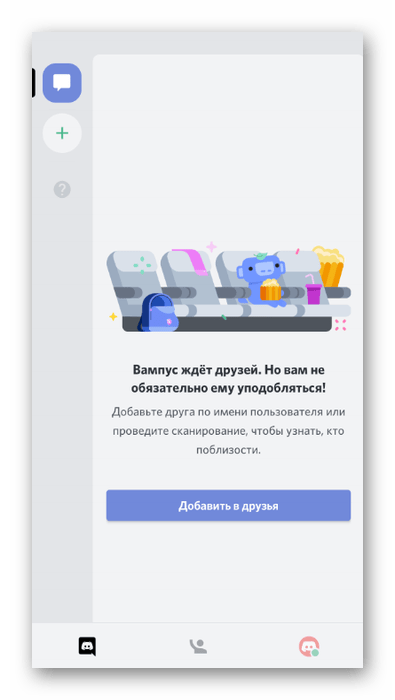
 Наши группы в TelegramПолезные советы и помощь
Наши группы в TelegramПолезные советы и помощь
 lumpics.ru
lumpics.ru

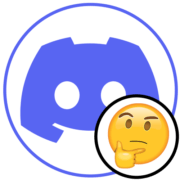

Спасибо вам за статью!!